Neue Ordner in Outlook für Mac erstellen
Suche von E-Mails, Kontakten, Terminen oder Notizen in Outlook erleichtern!
Möglichkeit 1
- Klicken Sie auf den Bereich, in dem Sie einen neuen Ordner erstellen möchten.
- Rechtsklicken Sie auf ein Postfach.
Ein Drop-Down-Menü öffnet sich. - Klicken Sie auf Neuer Ordner.
Neben Ihrem Postfach erscheint ein Pfeil.
- Klicken Sie auf dem Pfeil.
Der neue Ordner erscheint darunter.
- Benennen Sie ihn mit einem Doppelklick um.
Möglichkeit 2
- Klicken Sie auf den Bereich, in dem Sie den neuen Ordner erstellen möchten.
- Klicken Sie auf die Schaltfläche Neu.
Ein Drop-Down-Menü öffnet sich.
- Klicken Sie auf Ordner.
Neben Ihrem Postfach erscheint ein Pfeil. - Klicken Sie auf dem Pfeil.
Der neue Ordner erscheint darunter. - Benennen Sie ihn mit einem Doppelklick um.
Möglichkeit 3
- Klicken Sie auf den Bereich, in dem Sie den neuen Ordner erstellen möchten.
- Wechseln Sie in das Register Organisieren.
- Klicken Sie auf die Schaltfläche Neuer Ordner.
Neben Ihrem Postfach erscheint ein Pfeil. - Klicken Sie auf dem Pfeil.
Der neue Ordner erscheint darunter. - Benennen Sie ihn mit einem Doppelklick um.


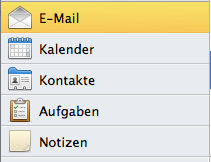
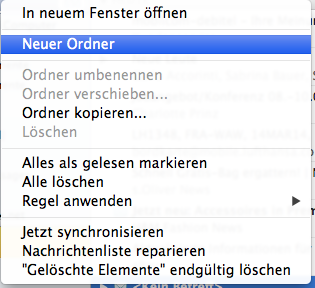
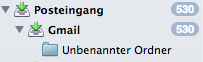
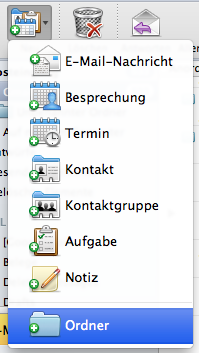
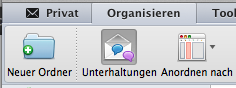
Das geht alles nicht, wenn das „neue Outlook“ verwendet wird und der Server ausserhalb der Microsoftwolke liegt. Benutzen Sie das „alte Outlook“ geht das sofort. Sowohl unter Mac als auch am Windows-PC
Vielen Dank für den Hinweis!
Sobald es diesbezüglich Änderungen geht, werde ich nochmal auf diesen Kommentar eingehen.
LG